Beheer de instellingen van uw klasteam in Microsoft Teams onlineof in de Teams-desktop-app. Vanaf desktop en web kunt u het volgende doen:
-
Gast- en lidmachtigingen beheren (kanaal maken/verwijderen, mogelijkheid om apps te uploaden, mogelijkheid om berichten te bewerken/verwijderen, enzovoort)
-
De avatar van uw klas wijzigen
-
Een deelbare teamcode genereren
-
machtigingen @Mention
-
Emoji, giphy, sticker en meme-machtigingen
Beperkte instellingen kunnen ook worden gewijzigd in de mobiele Teams-app. Vanaf uw mobiele apparaat kunt u het volgende doen:
-
De avatar van uw klas wijzigen
-
De naam en beschrijving van het team bewerken
-
Leden, tags en kanalen beheren
-
Het team verlaten of verwijderen
De instellingen van uw klasteam vinden
-
Meld u online aan bij Microsoft Teams of open Teams in de bureaublad-app.
-
Ga naar een klasteam en selecteer vervolgens Meer opties

-
Selecteer Team beheren.
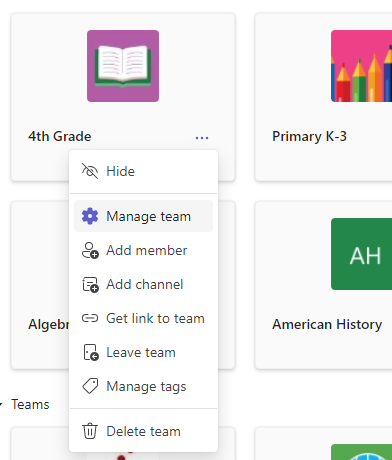
-
Selecteer het tabblad Instellingen en selecteer vervolgens een sectie om deze uit te vouwen en te wijzigen.
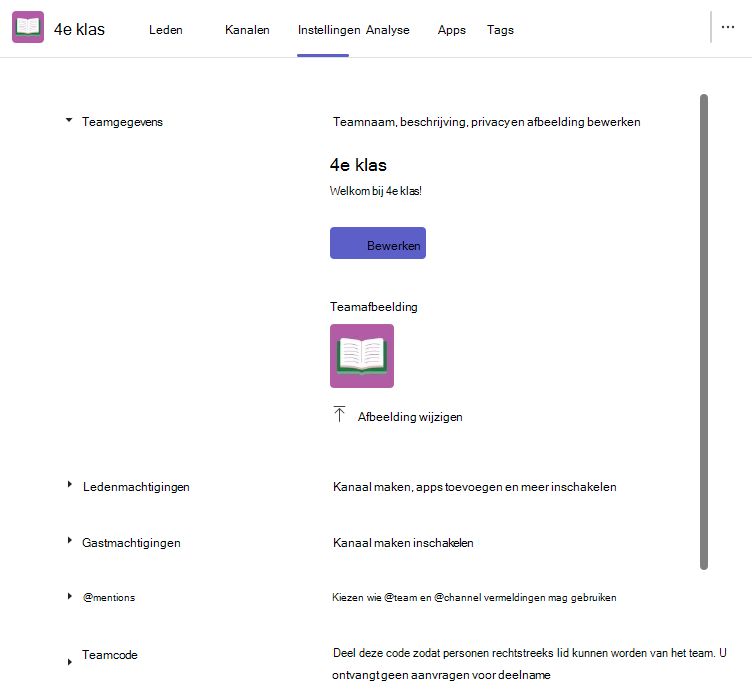
-
Open de Microsoft Teams-app op uw mobiele apparaat.
-
Tik op Teams en selecteer het klasteam dat u wilt wijzigen.
-
Tik op Meer opties

-
Tik op de instelling die u wilt aanpassen.










